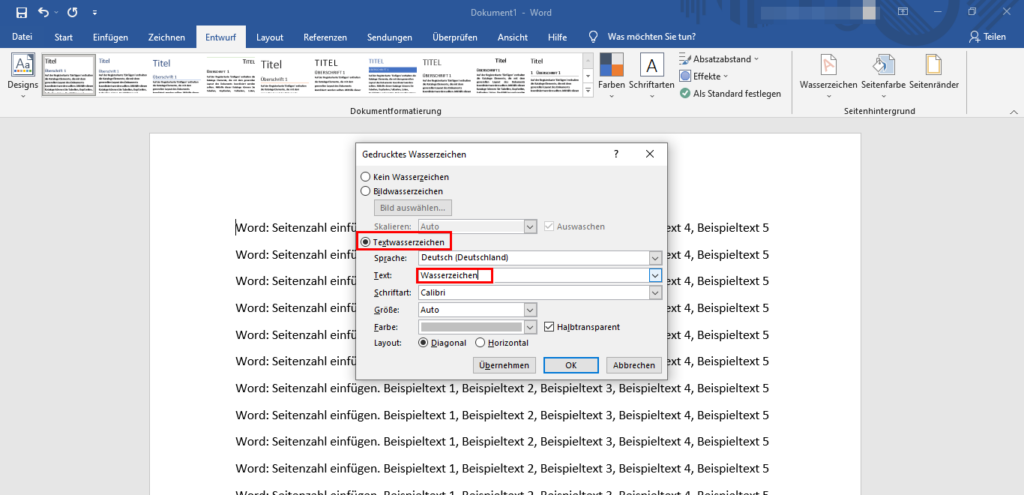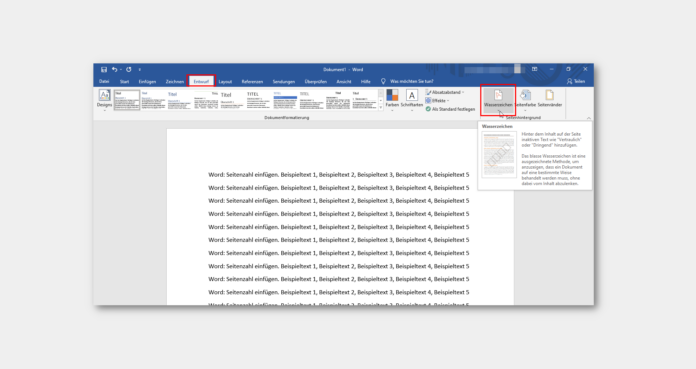Gerade im Arbeitsleben kommt es häufiger vor, dass du ein erstelltes Dokument als Entwurf verschicken möchtest. Dann ist es sinnvoll, dass Dokument auch als Entwurf zu kennzeichnen. Hierfür gibt es in Word die Möglichkeit ein Wasserzeichen einzufügen. In Word gibt es bereits unterschiedliche Wasserzeichen, welche du nur einfügen musst. Es besteht aber auch die Möglichkeit, ein Wasserzeichen ganz individuell zu gestalten. Nachfolgend erklären wir dir in wenigen Schritten, wie du das ganz schnell und einfach umsetzen kannst.
Wasserzeichen in Word einfügen
1. Öffne nun die Registerkarte „Entwurf“ und klicke im Bereich „Seitenhintergrund“ auf „Wasserzeichen“.
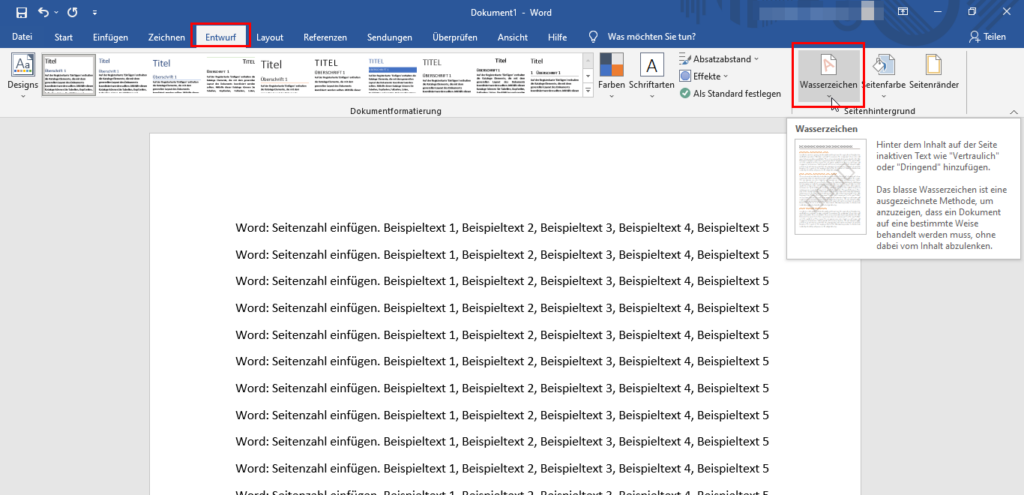
2. Hier kannst du nun ein bereits bestehendes Wasserzeichen aussuchen.
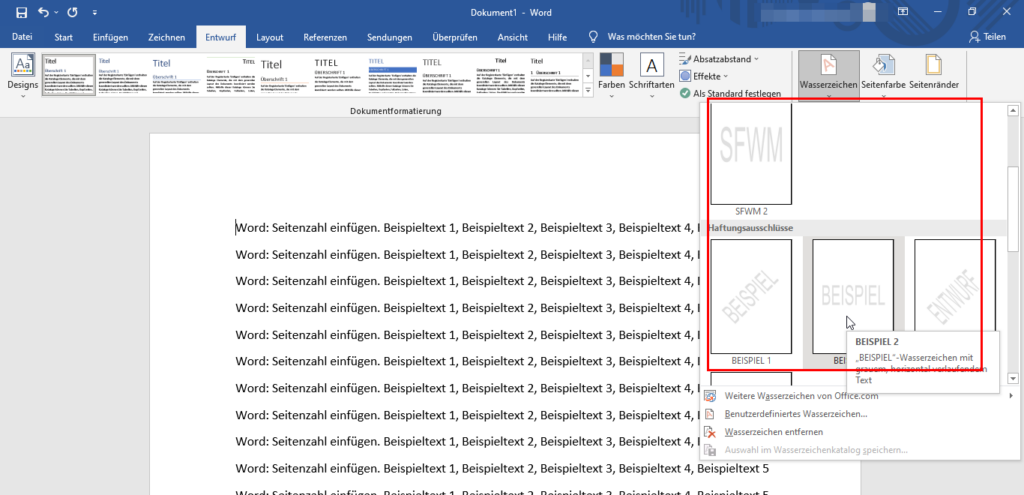
3. Möchtest du lieber ein individuelles Wasserzeichen, dann klicke auf „Benutzerdefiniertes Wasserzeichen…“.
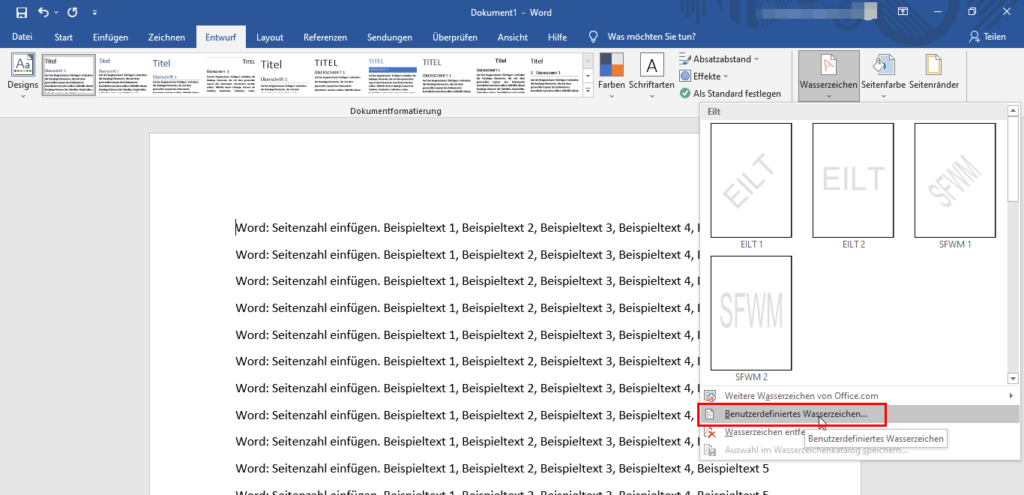
4. Wählen in dem Fenster, welches sich nun öffnet, „Textwasserzeichen“ aus und füge bei „Text“ deinen Wunschtext hinzu. Hier könntest du nun unter anderem auch noch die Schriftart und die Schriftgröße anpassen.